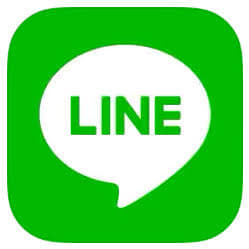
LINEはコミュニケーションツールとして、国内で最大のダウンロード数を誇る、誰もがダウンロードしているアプリです。
そんなLINEで、通知が来ないという不具合が発生しています。
それでは、LINEの通知が来ない!詳細と対処法を徹底解説していきます。
LINEの通知が来ない!詳細
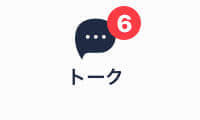
LINEの通知が来ないと、重要な連絡事項を見逃してしまう可能性もあります。どのような事が原因で、通知が来なくなってしまっているのでしょうか?
設定による原因

LINE・端末の設定で「通知をOFF」にしている可能性があります。
設定だけでなく、何かのモードをONにすることで、LINEだけでなく、通知が一切来なくなることもあります。
サーバー側が原因

LINEのサーバーがパンクしてしまい、上手く通知がいかないこともあります。通信環境が安定していない時は、1時間前のLINEの通知が来るなんてこともあります。
Androidの通知ポップアップは廃止
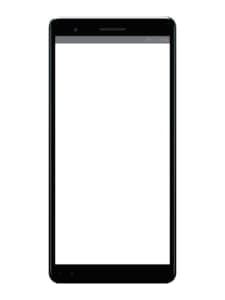
Androidに関しては、通知ポップアップはAndroid 7.0以降より廃止されています。
設定ができないようにアップデートされているため、別の通知方法を選ぶ必要があります。

LINEの通知が来ない!対処法
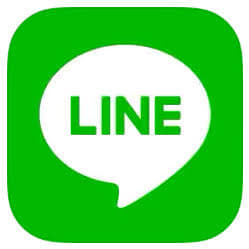
LINEの通知が来ない場合は、下記の対処法を試してください。
本体の設定を確認することで、通知が来るようになることもあります。
LINEアプリの通知設定を確認する
LINEのアプリ内では、通知をON/OFFを設定することができます。
通知が来なくなったら一度、設定を確認してみましょう。
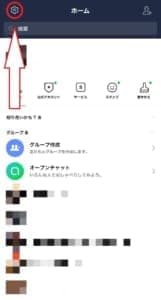
LINEを開いたら、左上にある歯車マーク「設定」をタップします。
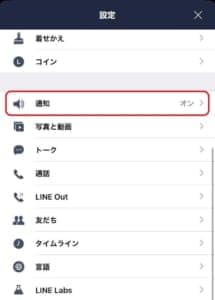
「通知」をタップします。
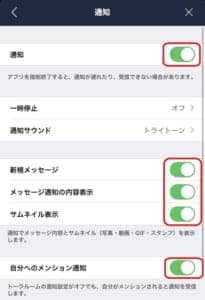
それぞれの通知設定をON/OFFすることができます。
通知が来ない時は、すべてをON(緑色)にして、少し時間をおいてみましょう
通知・バッジ・サウンドの通知設定を確認する
端末の設定で通知をOFFにしてしまっている可能性もあります。
端末の設定では、通知方法などを変えることも可能です。

歯車マーク「設定」をタップします。
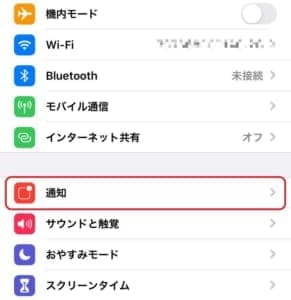
「通知」をタップします。
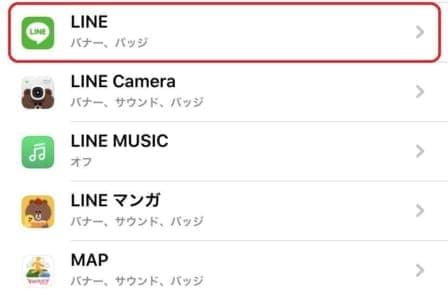
一覧より「LINE」をタップします。
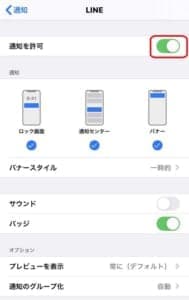
「通知を許可」がON(緑色)になっているか確認しましょう。
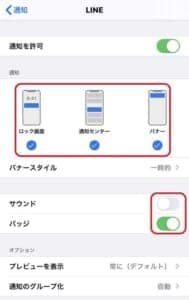
通知方法も変えることができますが、全てがONになっているか確認してみてください。
バッジ・サウンドの通知のON/OFFもこの画面から行うことが可能です。
マナーモードになっていないか確認する

本体の音量ボタンの上にあるボタンをON/OFFにすることで、ワンタップでマナーモードにすることができます。
マナーモードがON(上)になっていることで、通知音が鳴らなくなります。
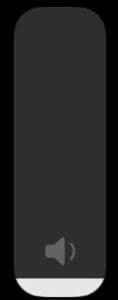
注意ポイント
マナーモードがOFFになっていても音がならない時は、音量を0にしている可能性があります。
マナーモードのボタンの下にある音量ボタンの上ボタンを長押ししてみてください。
それでも治らない場合は、一度マナーモードのボタンをON/OFFしてみてください。
モバイル通信設定を確認する
モバイル通信をOFFにしてしまっている可能性もあります。
ONになっているか一度確認してみましょう。

歯車マーク「設定」をタップします。
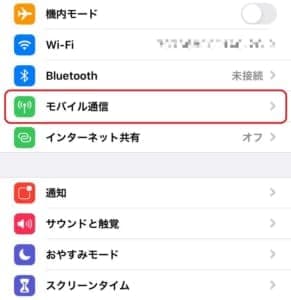
「モバイル通信」をタップします。
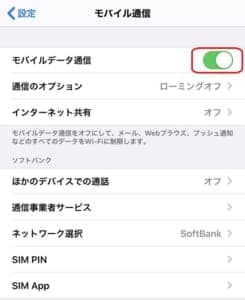
まずは、上部のモバイルデータ通信がON(緑色)になっているか確認します。
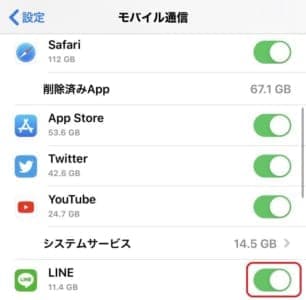
次に一覧より、LINEのモバイデータル通信がONになっているか確認しましょう。
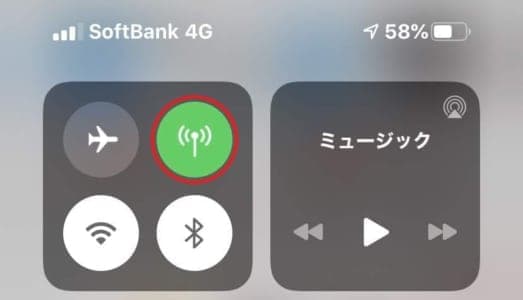
注意ポイント
モバイルデータ通信の一括設定は、コントロールセンターよりも行うことができます。
コントロールセンターはホームボタンの無いiPhoneは右上から指をスワイプさせ、ホームボタンのあるiPhoneは画面下部から指をスワイプさせます。
上記画像のマークが緑色になっていれば、モバイル通信はONになっているということになります。
Wi-Fiの接続を切る
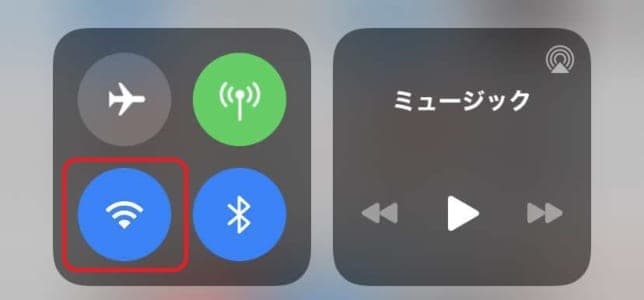
FreeWi-Fiや、学校や会社などのWi-Fiでは、ファイアウォールが働いて、上手く通知が来ないことがあります。
ファイアウォールは、セキュリティ対策として、公共のWi-Fiなどでは多く使われています。
学校や会社などのWi-Fiをつないで、端末の操作をしている場合は、Wi-Fiを一度きり、端末回線での操作を行いましょう。
OSのバージョンを確認する
LINEには推奨OSがあります。
| デバイス | 推奨OS |
| iOS | iOS 11.0以上 |
| Android | Android 5.0以上 |
| Windows | Windows 7以上 |
| Mac | OS X 10.10以上 |
| Chrome | Chromeブラウザバージョン42以上 |
| Apple Watch | watchOS 4以上 |
| Android Wear | Android OS 4.3以上 |
上記以外のOSでも、LINEを使うことはできますが、不具合の原因となるので、OSを最新のものにアップデートしましょう。

歯車マーク「設定」をタップします。
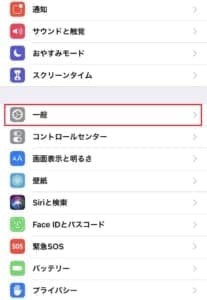
設定より「一般」をタップします。
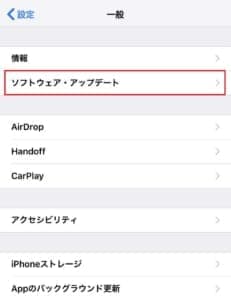
次に「ソフトウェア・アップデート」をタップしましょう。
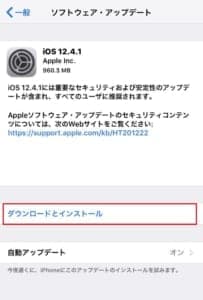
ダウンロードとインストールをタップします。
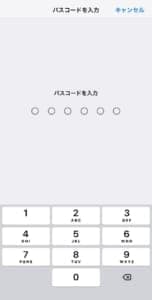
端末のパスコードを入力します。
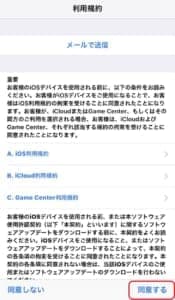
利用規約が表示されるので、同意するをタップします。
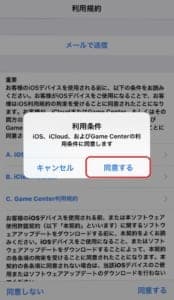
利用条件のポップアップが表示されるので、同意するをタップします。
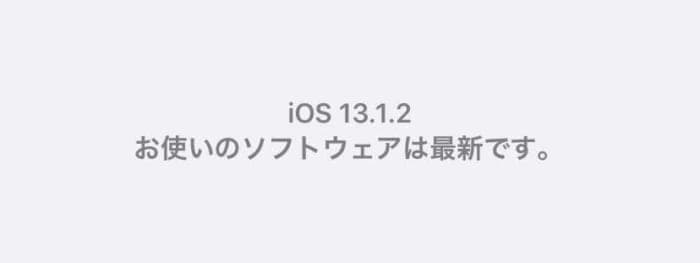
アップデートが要求され、しばらくすると端末が再起動して、OSが最新のものに書き変わります。
LINEのバージョンを確認する
LINEのバージョンが古いことでも、通知がうまくいかないことがあります。
最新のバージョンになっているか、ストアより確認しましょう。

AppleStoreを開きます。
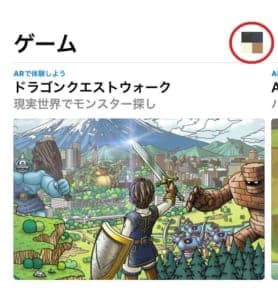
自身のアイコンをタップします。
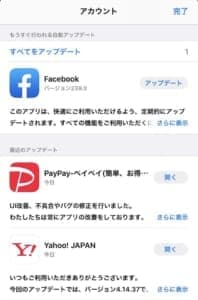
スワイプしてLINEのアイコンがなければ、最新の状態と言えます。
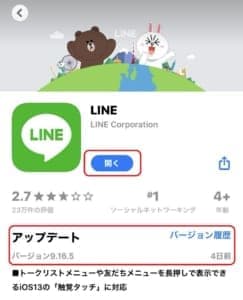
また検索より「LINE」を検索することでもバージョンを確認することができます。
ストレージの容量を空ける
端末のストレージに容量がないことで、LINEの通知がいかないこともあります。
設定画面より、ストレージ容量を確認し、空きが少ない時はいらないアプリを削除してみましょう。

歯車マーク「設定」をタップします。
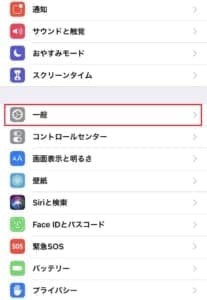
設定より「一般」をタップします。
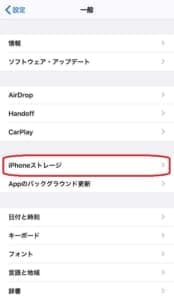
「iPhoneストレージ」をタップします。
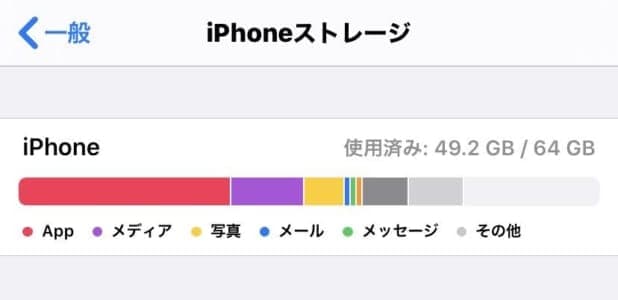
ストレージの容量を確認し、空きがなければデータを削除する必要があります。
使っていないアプリを削除したり、メール・写真などを消して、ストレージの空きを作りましょう。
低電力モードを切る
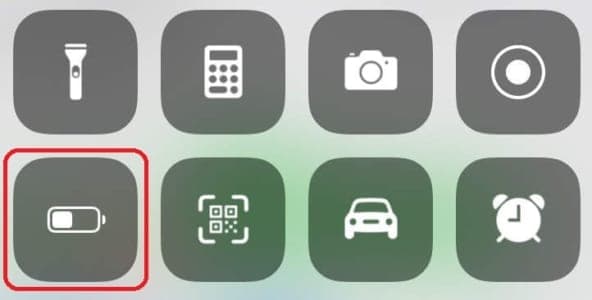
低電力モードがONになっていることで、通知がいかないこともあります。端末に合った呼び出し方で、コントロールセンターを呼び出します。
低電力モードがONになっていたら、タップしてOFFにしましょう。
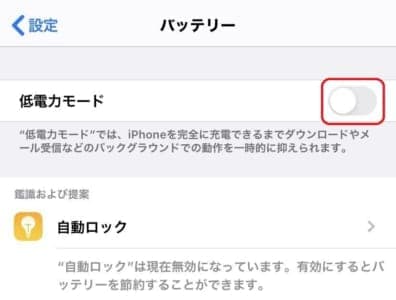
低電力モードのON/OFFは設定→バッテリー→低電力モードより設定することもできます。
ただ、コントロールセンターの方が速いですし、設定できる項目に違いはありません。
全てのアプリをタスクキルする
起動しているアプリを全て、タスクキルすることで通知が行くこともあります。
LINEを含めて、一度開いているアプリを閉じてみましょう。

ホームボタンのある端末は、ホームボタンをダブルクリックします。
ホームボタンの無い端末は、画面下部からのスワイプでタスク画面にしましょう。
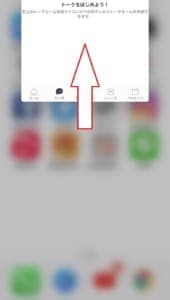
アプリの画面に触れ、そのまま上部にスワイプすることで、タスクキルを行えます。
注意ポイント
ただ、LINEは強制終了をしてしまう事で通知が遅れたり、受信が出来ないこともあります。
タスクキルを行った後は、LINEを再起動させておくことを忘れないようにしましょう。
PC版の設定を確認する
PC版のLINEを起動していることが原因となり、スマホに通知凱歌無くなることもあります。
よくPC版のLINEを起動させる人は、PCの設定より、通知をいくようにしましょう。
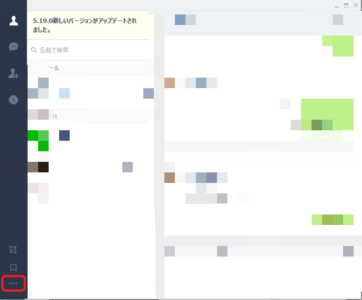
PC版のLINEを起動させたら「・・・」を選択します。
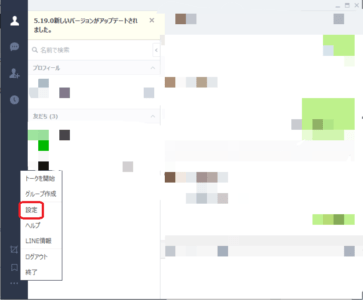
「設定」を選択します。
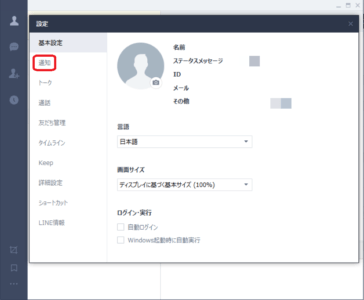
「通知」を選択します。
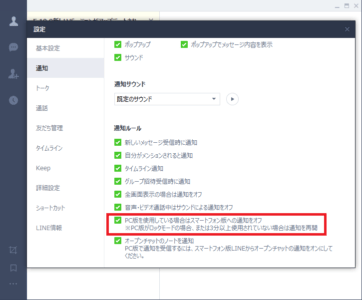
「PC版を使用している場合はスマートフォンへの通知をOFF」をOFF(白色)にしておきましょう。
おやすみモードをOFFにする
おやすみモードがONになっていることで、通知がいかないこともあります。
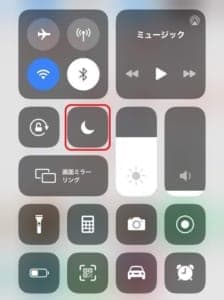
端末に合った呼び出し方で、コントロールセンターを呼び出します。
月マークがONになっているときはOFFしましょう。
またおやすみモードは個別に設定することも可能です。

歯車マーク「設定」をタップします。
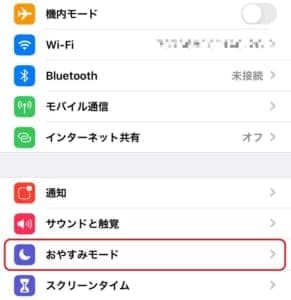
「おやすみモード」をタップします。
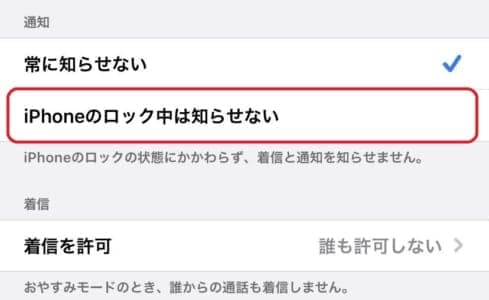
通知を「iPhoneのロック中は知らせない」に設定することで、開いているときは通知を来るようにできます。
電話だけを受け付けたくない時には、上記のように設定を行いましょう。
通信環境を確認する
通信環境が不安定になっていることで、通知が来ないこともあります。
Wi-Fiを使用している場合は、ルーターを再起動させてみましょう。
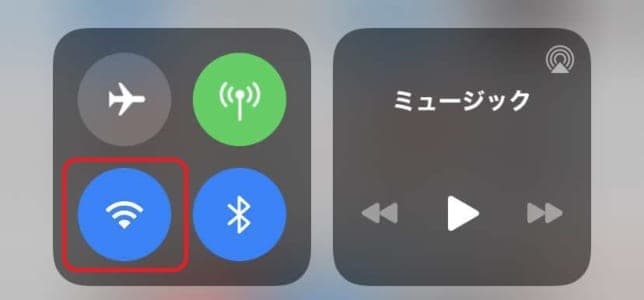
Wi-Fiを切り、端末回線で状況を確認してみることもおすすめです。
また機内モードをON/OFFすることで通信環境をリセットすることもできます。

まずは端末に合った呼び出し方で、コントロールセンターを呼び出します。

次に飛行機マークをタップします。

オレンジ色になったら10秒ほど放置します。
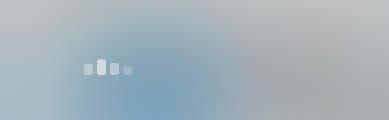
飛行機マークを再度タップし、アンテナが通信を始めたら、通信環境のリセットは完了です。
飛行機マークをすぐにタップすると通信環境をリセットしたことにはならないので、しばらく時間をおくことを忘れないようにしましょう。
注意ポイント
機内モードがONになっていても、通知が来ることはありません。
通信環境を確認する前に一度、機内モードのON/OFFについて確認してみましょう。
端末を再起動する
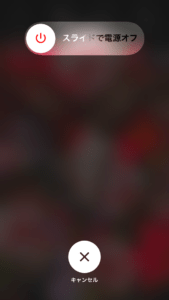
端末を再起動させることで、通知が来るようになることもあります。
ホームボタンがあるiPhoneはスリープボタンを長押しすることで上記の画面が表示されます。
ホームボタンがないiPhoneはスリープボタンと音量ボタンの+を長押しすることで、上記のボタンが表示されます。
左から右にスライドさせることで電源を切れます。
電源が切れたら、先ほど長押ししたボタンを再度、長押しして再起動させてみましょう。
LINEを再インストールする
LINEを再インストールし、ログインをし直すことで通知が来るようになることもあります。
再インストールをする際には、データの引き継ぎ設定を完了しておきましょう。
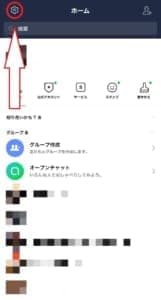
LINEを起動させたら、左上の「歯車マーク」をタップします。
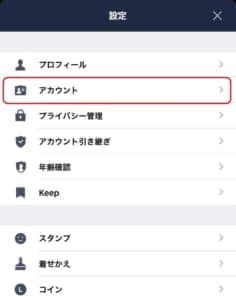
「アカウント」をタップします。
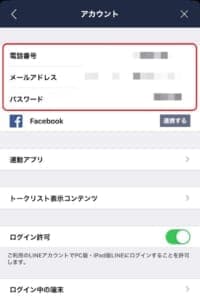
「電話番号・メールアドレス・パスワード」を入力することで、引き継ぎ設定は完了します。
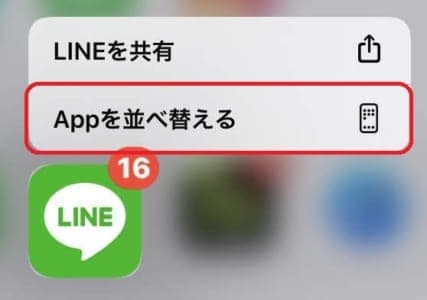
次にLINEのアイコンを長押しし「Appを並べ替える」をタップします。
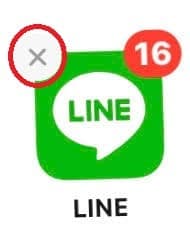
「✕マーク」をタップし、LINEを一度削除します。
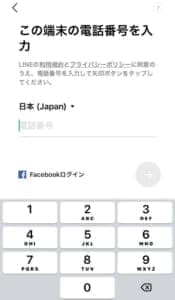
LINEをもう一度インストールしたら、ログインの際に設定した「電話番号・メールアドレス・パスワード」を入力することで引き継ぎができます。
Facebookと連携しておくことで、ワンタップでログインが可能になりますが、不具合などでログインできなくなる可能性もあるので、しっかりとアカウントを作っておくことをおすすめします。
しばらく時間をおく

サーバー側のトラブルや、一時的なエラーの場合は時間をおくことで不具合が改善することあります。
ストアを確認するとアプリやOSの修正版がアップデートされていることもあります。
無理にアクセスをし続けるとデータがクラッシュする恐れもあるので、時間をおくことがベストな選択と言えます。
運営に問い合わせする
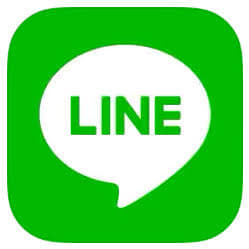
自身だけがいつまでも通知が来ない場合は、公式に問い合わせをしてみましょう。
上記リンクより、メールアドレス、問題発生機種などを送信することで問い合わせをすることも可能です。
またLINEアプリからも問い合わせができます。
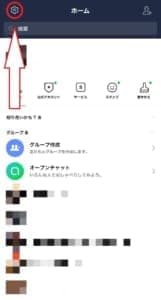
LINEを起動させたら、左上の「歯車マーク」をタップします。
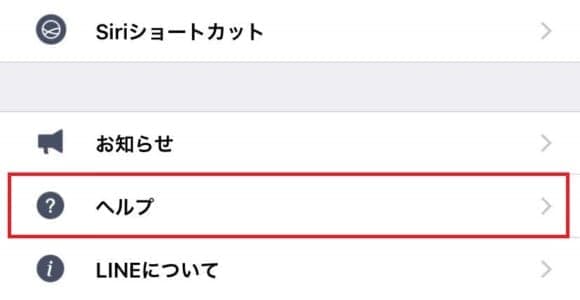
下にスワイプさせ「ヘルプ」をタップしましょう。
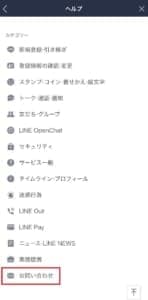
最下部の「お問い合わせ」をタップします。
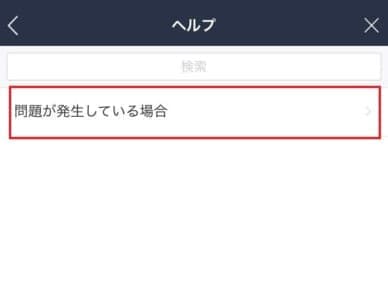
「問題が発生している場合」をタップします。
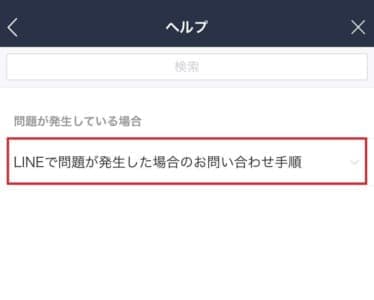
「LINEで問題が発生した場合のお問い合わせ手順」をタップします。

お問い合わせフォームをタップします。
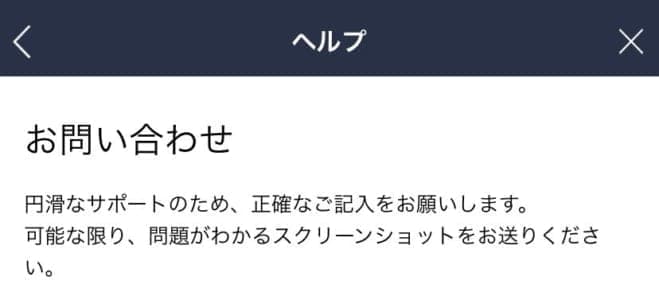
問い合わせ内容を入力し、送信を選択することで、問い合わせは完了します。


